Reklāma
Microsoft PowerPoint 2016 var būt piemērots rīks, lai radītu interesantus attēlu efektus, ja zināt, kā apvienot tā funkcijas. Piemēram, šajā rakstā mēs jums parādīsim, kā jebkuram attēlam piešķirt atdzist krāsas otas efektu.

Microsoft PowerPoint nav dažādu suku stilu, piemēram, Adobe Photoshop. Tātad, šeit ir risinājums:
Vispirms izmantojiet otas fontu vai lejupielādējiet datorā bezmaksas krāsas otas fontu. Pēc tam konvertējiet izvēlēto fontu uz formu un izmantojiet to, lai paslēptu un atklātu fotoattēla daļu.
Darīsim to soli pa solim.
1. solis: konvertējiet fontu uz formu

- Lejupielādējiet bezmaksas krāsas otas stila fontu un instalējiet to. Šajā apmācībā es izmantoju fontu ar nosaukumu Rush Brush.
- Atveriet tukšu slaidu un ierakstiet lielo burtu (vai jebkuru citu burtu, ja vēlaties). Palieliniet fonta lielumu.
- Iet uz Ievietot> Ilustrācijas> Forma. Lai fontu pārvērstu formā, uzzīmējiet jebkuru formu (piemēram, taisnstūri), kas pārklāj burtu. Arī dodieties uz Zīmēšanas rīki> Formāts> Formas kontūra> Bez kontūras.
- Izvēlieties formu un burtu. Iet uz Zīmēšanas rīki>Formāts cilne> Ievietojiet formas grupa> pieskarieties Apvienot formas nolaižamā izvēlne> Atlasīt Krustpunkts.
- Fonts un forma krustojas, veidojot jaunu formu. Tas būs jūsu otas efekta dizaina pamatelements, jo tagad jūs to varat pārveidot tāpat kā jebkuru citu formu. Piemēram: palieliniet tā izmēru vai pagrieziet to.
2. solis: izveidojiet otas gājienus
Tagad jūs varat grupēt vairākas formas un aiz tām pievienot attēlu vai krāsu, lai izveidotu slaidus ar vizuālu efektu. Iepriekš minētajā fotoattēlā tika izmantots attēls, kas paslēpts aiz otas formas.
- Kopējiet otas formu, lai tās saliktu rakstā. Nospiediet Ctrl + A atlasīt visus un pēc tam doties uz Formāts> Apvienot formas> Savienība un grupējiet tos kā vienu kombinētu formu.
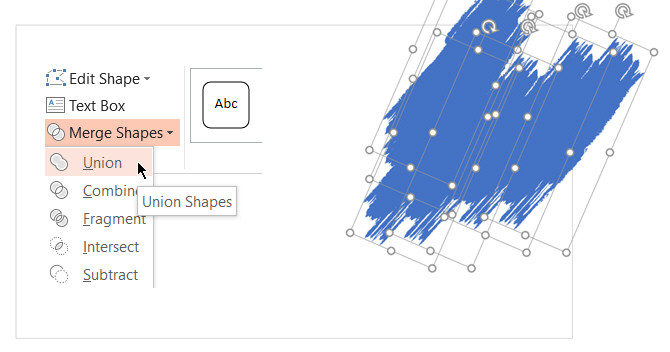
- Lai izveidotu masku, kas pārklājas ar fotoattēlu, ievietojiet taisnstūri. Izvēlieties Formas kontūra> Nav kontūras. Pēc tam ar peles labo pogu noklikšķiniet uz taisnstūra un atlasiet Sūtīt atpakaļ> Sūtīt atpakaļ no izvēlnes.
- Tagad no taisnstūra atņemiet fonta formu, lai izveidotu caurspīdīgu caurumu. Atlasiet taisnstūra formu vispirms un tad fonta forma. Iet uz Formāts> Apvienot formas> Atņemt.

- Izvēlieties taisnstūra formas krāsu, kas atbilst slaida krāsai. Piemēram, balta.
- Ievietojiet attēlu uz slaida. Atkal atlasiet Sūtīt atpakaļ> Sūtīt atpakaļ.Tagad taisnstūra forma darbojas kā attēla maska, izņemot atņemto laukumu, kas darbojas kā rāmis.
Attēlu var vilkt, lai no jauna novietotu apgabalu, kuru vēlaties ierāmēt.
Microsoft PowerPoint var palīdzēt jums izdarīt daudzas lietas. Nokļūt nav grūti apgūt Microsoft PowerPoint Galīgais iesācēja ceļvedis Microsoft PowerPoint: no iesācēja līdz meistaramVienu dienu jums būs jāsniedz prezentācija. Šim iesācēja ceļvedim par Microsoft PowerPoint vajadzētu būt lieliskam brīnišķīgas slaidrādes sākumam. Lasīt vairāk pat tad, kad esat iesācējs!
Saikat Basu ir interneta, Windows un produktivitātes redaktora vietnieks. Pēc MBA šķēršļu un desmit gadus ilgas mārketinga karjeras noņemšanas viņš tagad aizrautīgi palīdz citiem uzlabot savas stāstīšanas prasmes. Viņš pieskata trūkstošo Oksfordas komatu un ienīst sliktos ekrānuzņēmumus. Bet fotogrāfija, Photoshop un produktivitātes idejas nomierina viņa dvēseli.


